Jak odzyskać dostęp do dysku twardego, naprawić błąd uniemożliwiający otwarcie dysku twardego

W tym artykule pokażemy Ci, jak odzyskać dostęp do dysku twardego w przypadku awarii. Sprawdźmy!
Czy napotykasz problemy podczas próby odłączenia urządzenia USB? Nie martw się, w tym artykule zobaczymy 6 różnych sposobów rozwiązania problemu z wysuwaniem urządzenia pamięci masowej USB.
Urządzenie pamięci masowej (MSD) to dowolne urządzenie pamięci masowej, które umożliwia przechowywanie i przenoszenie dużych ilości danych między komputerami, serwerami oraz w środowisku IT. Niektóre przykłady MSD to dyskietki, napędy optyczne, dyski twarde, napędy taśmowe, zewnętrzne dyski twarde, urządzenia pamięci masowej RAID i USB. Obecnie MSD zapewnia gigabajty do petabajtów danych. MSD to przenośne nośniki pamięci, które zapewniają interfejs przechowywania zarówno wewnętrznie, jak i zewnętrznie. Wewnętrznych MSD generalnie nie można usunąć, podczas gdy zewnętrznych MSD można łatwo usunąć, przenieść i podłączyć do innego komputera.
Każdy z nas korzysta na co dzień z pamięci masowych lub powiedzmy teraz, że bez nich przetrwanie nie jest możliwe. Zawsze, gdy chcesz przenieść swoje ulubione filmy z laptopa znajomego do swojego, udostępnij ważne pliki w biurze lub chcesz zapisać dane ze sobą, a następnie użyj urządzenia pamięci masowej. Zewnętrzne dyski twarde to przenośne, łatwe w użyciu gadżety, które zapewniają chwilową pojemność w dowolnym momencie. Urządzenia MSD są przenośnymi, łatwymi w użyciu gadżetami, które zapewniają pojemność w dowolnym momencie, w którym chcesz się do nich dostać.
Ale czasami możesz napotkać problem polegający na tym, że próbujesz wysunąć urządzenie, ale pokazuje, że jest ono obecnie używane.
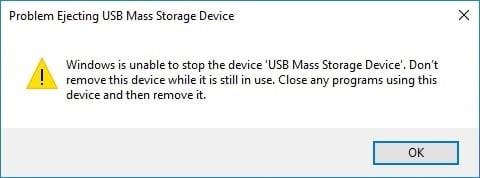
Tak, jest to częsty problem i najczęściej dzieje się tak dlatego, że używasz niektórych danych do przetwarzania z urządzenia pamięci masowej, a w międzyczasie próbujesz je usunąć, np. cała twoja biblioteka Steam znajduje się na dysku zewnętrznym, a klient Steam działa na twoim system odczytuje z niego pliki. Wtedy pokazuje błąd informujący, że dysk jest aktualnie używany. Dlatego zawsze należy zamykać wszystkie zadania korzystające z zasobów obecnych na urządzeniach pamięci masowej. Twój problem powinien zostać rozwiązany, ale nawet jeśli po wypróbowaniu nadal napotykasz problem, nie powinieneś tracić cierpliwości i i tak usuwać urządzenie, ponieważ stwarza to poważniejszy problem od małego i bardziej prawdopodobne jest, że napotkasz następujący problem:
Zawartość
Rozwiąż problem z wysuwaniem urządzenia pamięci masowej USB. To urządzenie jest obecnie używane
Cóż, te problemy brzmią poważnie. Prawda? Oto rozwiązania, które powinieneś wypróbować, zamiast je usuwać:
Metoda 1: Znajdź aplikację za pomocą danych USB w Menedżerze zadań
Ta metoda jest jedną z najprostszych. Musisz znaleźć zadanie, które tworzy problem, a następnie musisz je zabić za pomocą menedżera zadań.
1. Naciśnij CTRL+ALT+DLT , wyświetli się ekran bezpieczeństwa .

2. Wybierz opcję Menedżera zadań .
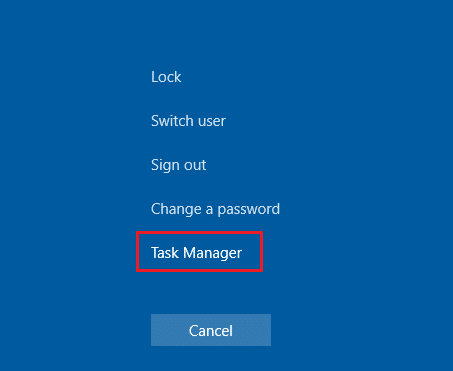
3. Teraz kliknij prawym przyciskiem myszy problematyczne zadanie i wybierz Zakończ zadanie.

A gdy zakończysz zadanie procesu, nie będzie w stanie stworzyć żadnego problemu. Teraz ponownie spróbuj wysunąć urządzenie USB i możesz rozwiązać problem z wysuwaniem urządzenia pamięci masowej USB.
Metoda 2: Zmień właściwości dysku za pomocą Zarządzania dyskami
1. Naciśnij klawisz Windows + R, a następnie wpisz Diskmgmt.msc i naciśnij Enter, aby otworzyć Zarządzanie dyskami.

2. Teraz kliknij prawym przyciskiem myszy dysk i wybierz Właściwości.
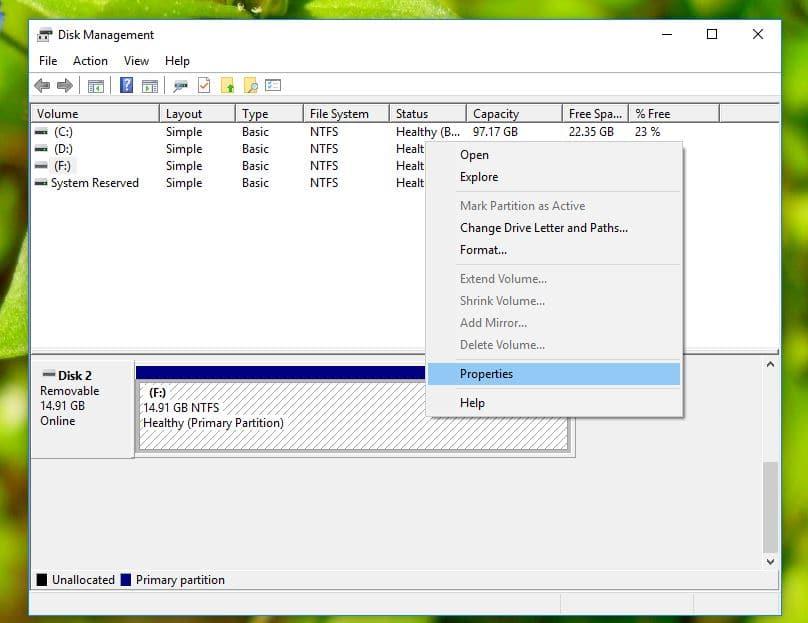
3. Teraz przejdź do zakładki Sprzęt i wybierz urządzenie USB i kliknij przycisk Właściwości.
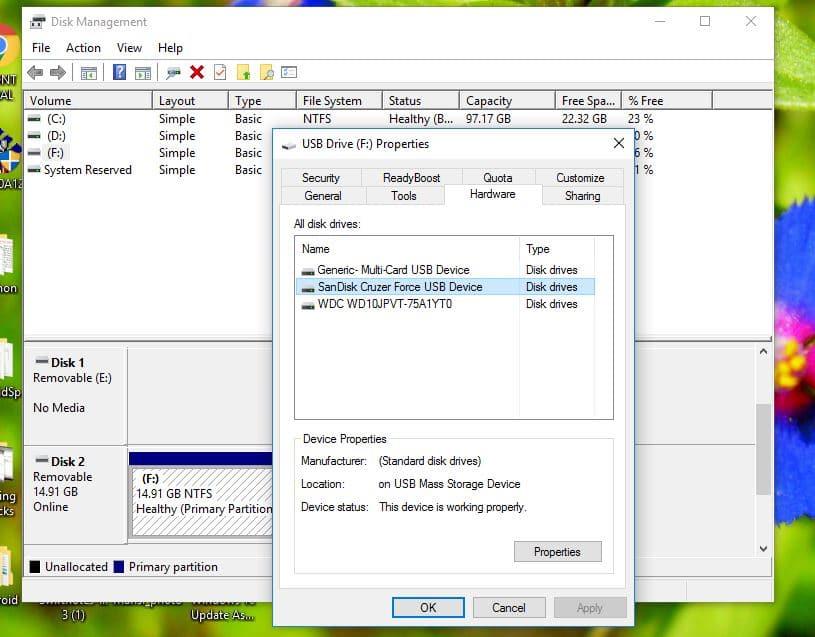
4. Po otwarciu okna Właściwości zobaczysz, że domyślnie wybrana jest polityka Szybkiego usuwania. Zmień ją na zasadę Lepsza wydajność i uruchom ponownie system po wyświetleniu monitu.
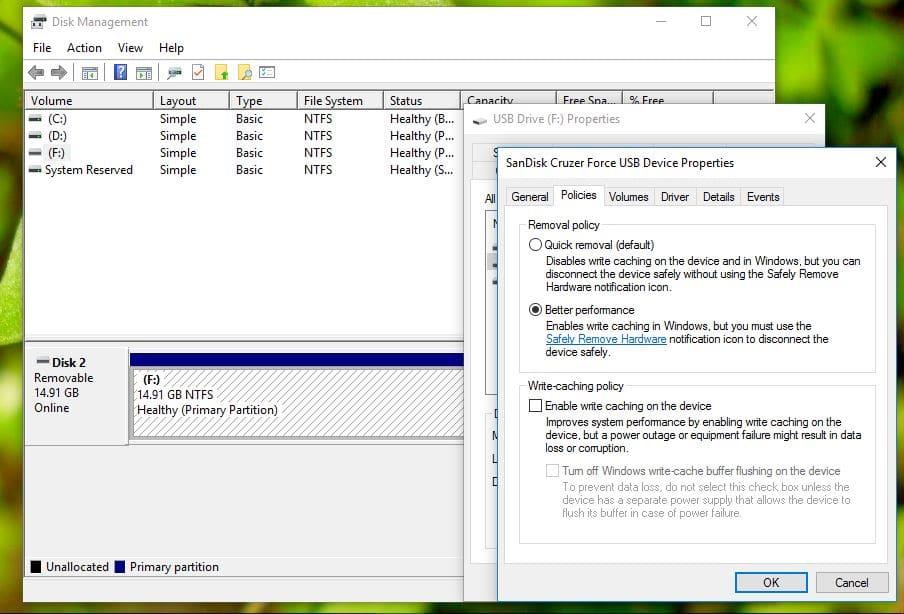
5. Po ponownym uruchomieniu wykonaj wszystkie powyższe kroki ponownie, ale ustaw zasady usuwania z powrotem na „Szybkie usuwanie” .
6. Teraz ponownie uruchom komputer, aby zapisać zmiany.
Teraz ponownie spróbuj wysunąć urządzenie USB i możesz rozwiązać problem z wysuwaniem urządzenia pamięci masowej USB.
Metoda 3: Wyjmij USB z Zarządzania dyskami
Jeśli nie możesz wysunąć urządzenia USB przy użyciu tradycyjnych metod, zawsze możesz użyć Zarządzania dyskami, aby wysunąć urządzenie USB.
1. Naciśnij klawisz Windows + R, a następnie wpisz Diskmgmt.msc i naciśnij Enter, aby otworzyć Zarządzanie dyskami.

2. Teraz wybierz USB, które chcesz wysunąć.
3. Kliknij prawym przyciskiem myszy na konkretnym USB i wybierz Wysuń .
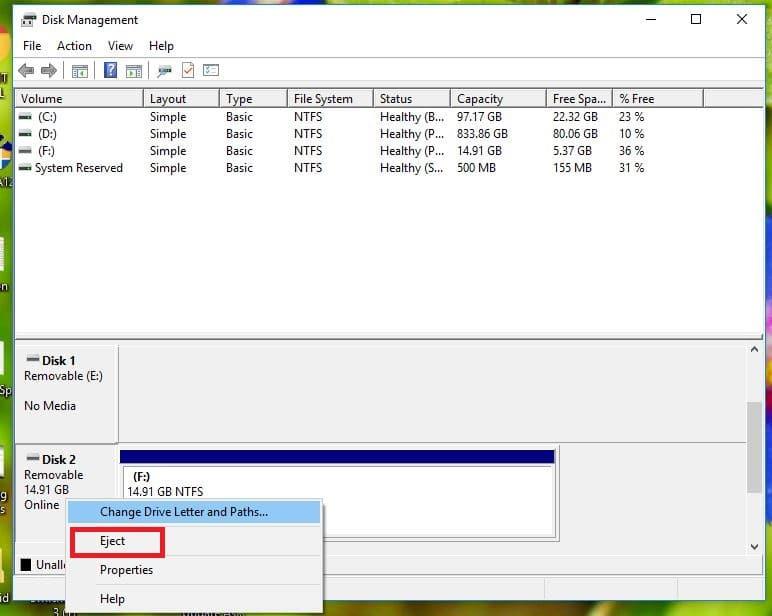
4. W ten sposób możesz łatwo wysunąć USB poprzez Zarządzanie dyskami.
Metoda 4: Wysuń urządzenie USB w Menedżerze urządzeń
Możesz także wysunąć urządzenia USB za pomocą Menedżera urządzeń. Menedżer urządzeń to aplet Panelu sterowania w systemach operacyjnych Microsoft Windows. Pozwala użytkownikom przeglądać i kontrolować sprzęt podłączony do komputera.
1. Kliknij prawym przyciskiem myszy na menu Start , a następnie kliknij Device Manager.

2. Rozwiń Dyski, a następnie kliknij prawym przyciskiem myszy problematyczne urządzenie USB i wybierz Odinstaluj.
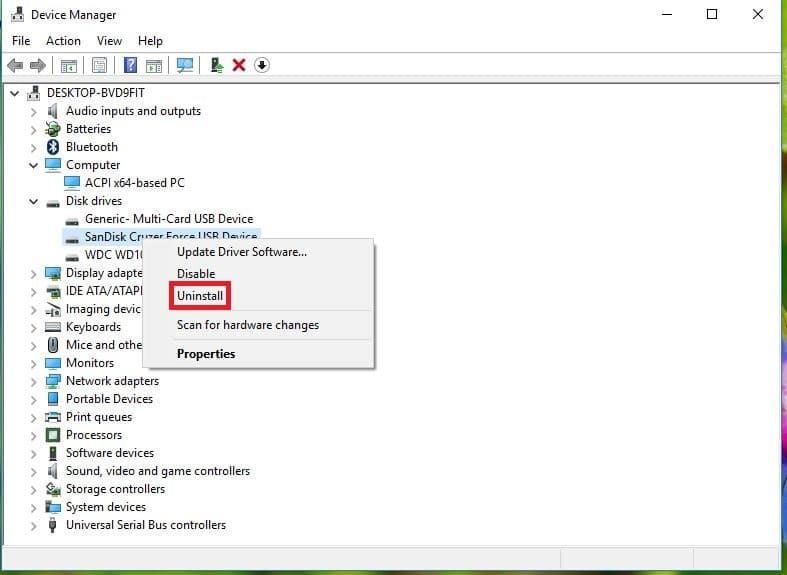
Teraz możesz bezpiecznie usunąć urządzenie bez żadnego problemu.
Przeczytaj także: Napraw brakujące urządzenia do przetwarzania obrazu w Menedżerze urządzeń
Metoda 5: Użyj Diskpart
W tej metodzie musisz użyć wiersza polecenia systemu Windows. Wykonaj kolejno następujące polecenia w wierszu polecenia z podwyższonym poziomem uprawnień .
1. Wpisz Diskpart w wierszu polecenia, uruchomi to narzędzie Diskpart.

2. Następnie wpisz list disk.

3. Następnie wpisz wolumin listy.

4. Zobaczysz listę wszystkich dysków lub partycji na dysku twardym. Teraz zobaczysz ekran pokazujący różne objętości wraz z Ltr.
5. Następnie wpisz Wybierz wolumin 4 (lub odpowiednio dowolną wymaganą objętość).
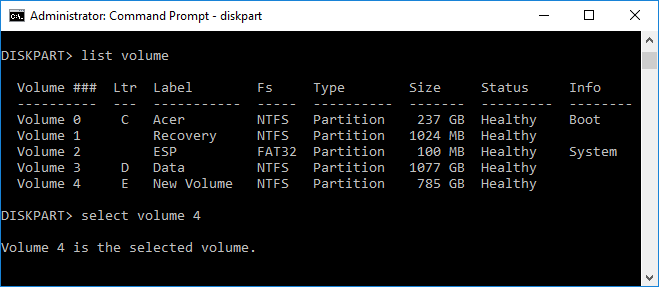
6. I na koniec wpisz ostatnią komendę offline disk # lub offline volume #
Uwaga: Zastąp # numerem dysku lub woluminu.
7. Po wykonaniu polecenia spowoduje to oznaczenie dysku w trybie offline.
Metoda 6: Użyj Eksploratora procesów
Process Explorer to niesamowite oprogramowanie firmy Microsoft, które można wykorzystać do śledzenia problemów. Korzystając z tego oprogramowania, możesz zobaczyć listę zasobów, które są obecnie używane przez procesy, który plik lub program aktualnie wykorzystuje proces i uniemożliwia korzystanie z tego konkretnego pliku lub programu przez inny program. Możesz także posortować procesy, aby zobaczyć, który proces wykorzystuje maksymalne zasoby procesora, a także zobaczyć, który wątek jest używany przez procesor itp.
1. Pobierz Process Explorer z oficjalnej strony Microsoft, jeśli jeszcze go nie masz.
2. Teraz uruchom plik wykonywalny, klikając dwukrotnie plik exe.
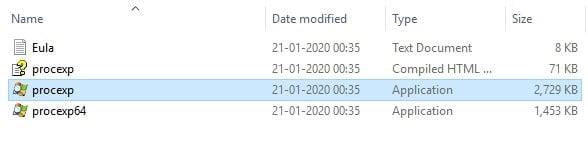
3. Gdy otworzy się Process Explorer, kliknij opcję Znajdź z menu.
4. Teraz wybierz Znajdź uchwyt lub DLL w opcji Znajdź. Spowoduje to wyświetlenie okna wyszukiwania Eksploratora procesów.
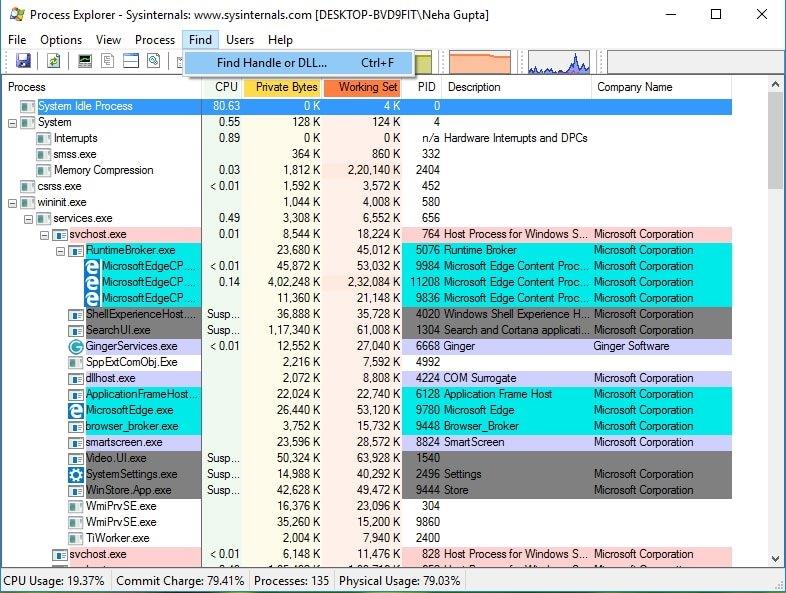
5. Wpisz literę dysku dla urządzenia pamięci masowej USB i wybierz Wyszukaj.
6. Spowoduje to wyświetlenie wszystkich procesów, które aktualnie wykorzystują dane z USB.
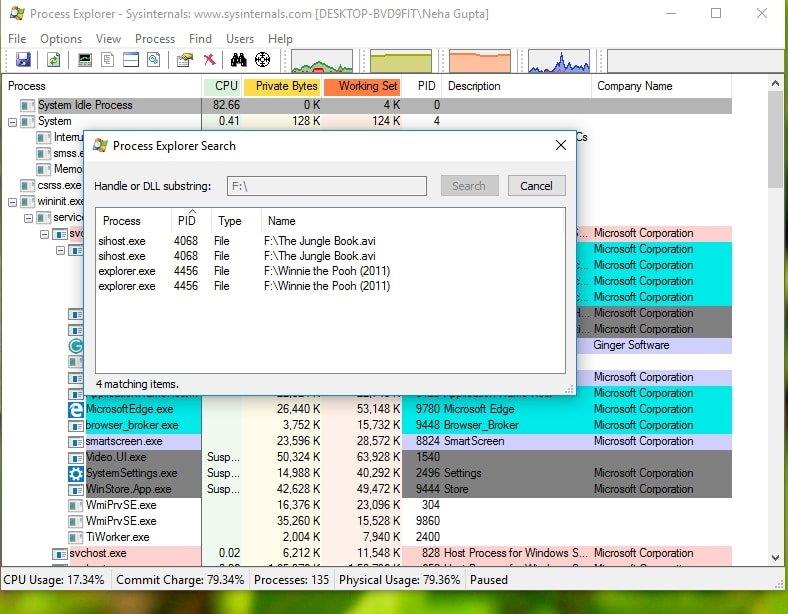
7. Zabij wszystkie takie procesy, a teraz ponownie spróbuj wysunąć USB. Tym razem nie będzie problemu z wysunięciem urządzenia pamięci masowej USB.
Przeczytaj także: Jak zaktualizować sterowniki urządzeń w systemie Windows 10
Mamy nadzieję, że przy użyciu dowolnej z wymienionych metod możesz rozwiązać problem z wysuwaniem urządzenia pamięci masowej USB , ale jeśli nadal masz jakiekolwiek pytania dotyczące tego samouczka, możesz je zadać w sekcji komentarzy.
W tym artykule pokażemy Ci, jak odzyskać dostęp do dysku twardego w przypadku awarii. Sprawdźmy!
Na pierwszy rzut oka AirPodsy wyglądają jak każde inne prawdziwie bezprzewodowe słuchawki douszne. Ale wszystko się zmieniło, gdy odkryto kilka mało znanych funkcji.
Firma Apple wprowadziła system iOS 26 — dużą aktualizację z zupełnie nową obudową ze szkła matowego, inteligentniejszym interfejsem i udoskonaleniami znanych aplikacji.
Studenci potrzebują konkretnego typu laptopa do nauki. Powinien być nie tylko wystarczająco wydajny, aby dobrze sprawdzać się na wybranym kierunku, ale także kompaktowy i lekki, aby można go było nosić przy sobie przez cały dzień.
Dodanie drukarki do systemu Windows 10 jest proste, choć proces ten w przypadku urządzeń przewodowych będzie się różnić od procesu w przypadku urządzeń bezprzewodowych.
Jak wiadomo, pamięć RAM to bardzo ważny element sprzętowy komputera, który przetwarza dane i jest czynnikiem decydującym o szybkości laptopa lub komputera stacjonarnego. W poniższym artykule WebTech360 przedstawi Ci kilka sposobów sprawdzania błędów pamięci RAM za pomocą oprogramowania w systemie Windows.
Telewizory Smart TV naprawdę podbiły świat. Dzięki tak wielu świetnym funkcjom i możliwościom połączenia z Internetem technologia zmieniła sposób, w jaki oglądamy telewizję.
Lodówki to powszechnie stosowane urządzenia gospodarstwa domowego. Lodówki zazwyczaj mają dwie komory: komora chłodna jest pojemna i posiada światło, które włącza się automatycznie po każdym otwarciu lodówki, natomiast komora zamrażarki jest wąska i nie posiada światła.
Na działanie sieci Wi-Fi wpływa wiele czynników poza routerami, przepustowością i zakłóceniami. Istnieje jednak kilka sprytnych sposobów na usprawnienie działania sieci.
Jeśli chcesz powrócić do stabilnej wersji iOS 16 na swoim telefonie, poniżej znajdziesz podstawowy przewodnik, jak odinstalować iOS 17 i obniżyć wersję iOS 17 do 16.
Jogurt jest wspaniałym produktem spożywczym. Czy warto jeść jogurt codziennie? Jak zmieni się Twoje ciało, gdy będziesz jeść jogurt codziennie? Przekonajmy się razem!
W tym artykule omówiono najbardziej odżywcze rodzaje ryżu i dowiesz się, jak zmaksymalizować korzyści zdrowotne, jakie daje wybrany przez Ciebie rodzaj ryżu.
Ustalenie harmonogramu snu i rutyny związanej z kładzeniem się spać, zmiana budzika i dostosowanie diety to niektóre z działań, które mogą pomóc Ci lepiej spać i budzić się rano o odpowiedniej porze.
Proszę o wynajem! Landlord Sim to mobilna gra symulacyjna dostępna na systemy iOS i Android. Wcielisz się w rolę właściciela kompleksu apartamentowego i wynajmiesz mieszkania, a Twoim celem jest odnowienie wnętrz apartamentów i przygotowanie ich na przyjęcie najemców.
Zdobądź kod do gry Bathroom Tower Defense Roblox i wymień go na atrakcyjne nagrody. Pomogą ci ulepszyć lub odblokować wieże zadające większe obrażenia.













